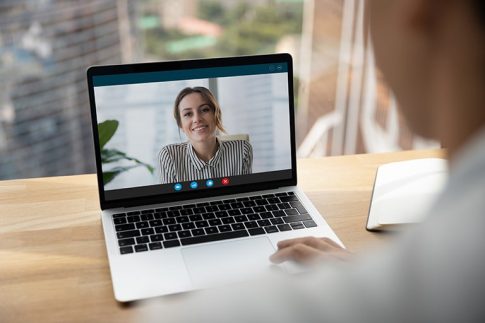近年はオンラインの仕組みを活用したマーケティング戦略が主流となっており、その一環としてWebセミナーを取り入れる企業が増えています。
この記事では、マーケティング手法の1つとしてWebセミナーの活用をおすすめする理由と、人気ツール「Zoom」を利用したWebセミナーの開催方法を紹介します。
Zoomと合わせて活用したいおすすめの支援ツールもまとめているので、合わせて参考にしてみてください。
Webセミナーの導入をおすすめする理由とは

まずは、Webセミナーの概要と導入メリットについて詳しく見ていきましょう。
またWebセミナーを実施する際に配信ツールの活用をおすすめする理由も解説していきます。
Webセミナーを活用するメリット
そもそもWebセミナー(ウェビナー)とは、オンライン上で開催されるセミナーや講演会のことです。
特定の日時に生放送を行う「リアルタイム配信」や、事前収録したWebセミナーを特定の期間で配信する「録画配信」等の開催方法があります。
従来のオフラインセミナーと比較した場合のWebセミナーの主なメリットは以下の通りです。
時間・場所にとらわれない運営が可能
オフラインセミナーの場合はセミナー・講演会を実施する会場が指定されることから、集客を見込めるエリアやターゲット層がどうしても限られてしまうというデメリットがありました。
一方、Webセミナーの場合はオンライン接続が可能な環境であればどこからでも参加できるため、地域に関係なく全国のターゲットへアピールを行える点がメリットです。
大幅なコスト削減
Webセミナーの活用をおすすめする理由として、企画・運営にかかる費用の削減を見込めるという点も挙げられます。
Webセミナーの場合、配信環境を整えればオフィスや自宅からでもセミナーを運営でき、また配布資料もデータのみで完結するため、これらにかかるコストの大幅な削減が可能となります。
更に、Webセミナーの場合はスタッフの配置数も抑えられるため、人件費の節約という意味でもおすすめです。
成功率を高めるならツール活用がおすすめ
Webセミナーには様々なメリットがある一方、以下のようなオンラインならではのデメリットも存在します。
- 配信・視聴環境によっては音声や映像がとんでしまう場合がある
- 提供できる情報量や種類が限られる
- 進行が一方的になりやすくコミュニケーションが難しい
これらのデメリットを解消するには、Webセミナーの配信に特化した専用ツールの活用がおすすめです。
例えば、配信ツールとして高いシェアを誇る「Zoom」はモバイル回線でも安定接続が可能となっている他、コミュニケーションに役立つ機能等も豊富に搭載されています。
次章でZoomの詳しい機能や使い方を解説するので、Webセミナーの配信方法やツール選びで迷っている方はぜひ参考にしてみてください。
Zoomを利用したWebセミナーの開催方法

Zoomには、オンライン会議用の「Zoomミーティング」と、Webセミナー用の「Zoomウェビナー」が用意されています。
ここからは、Zoomの各プランの特長・違いと、Zoomを利用したWebセミナーの開催方法をチェックしていきましょう。
Zoomは無料でも使える?
Zoomには誰でも利用できる無料プランとライセンス契約を結ぶ有料プランがあり、Zoomウェビナーを利用する場合は以下のいずれかのライセンス契約が必要です。
| Proプラン | Businessプラン | Enterpriseプラン | |
|---|---|---|---|
| 参加人数 | 最大100人 | 最大300人 | 最大500人 |
| 登録可能ID数 | 1~9人 | 10~99人 | 50人~ |
| クラウド録画の容量 | 最大1GB | 最大1GB | 無制限 |
| ウェビナー機能 | オプション(別料金) | オプション(別料金) | 標準搭載 |
| 管理者向けダッシュボード機能 | × | ○ | ○ |
| 個社向けサポ-トプラン | × | × | ○ |
Zoomミーティングとウェビナーの機能の違い
Zoomミーティングはビデオ通話やチャット機能を活用して双方向のコミュニケーションを行う“オンライン会議ツール”です。
一方Zoomウェビナーは、通話やチャット等の基本機能に加え、Q&Aや投票といったWebセミナー向けの機能が豊富に搭載された“ウェビナー配信ツール”となります。
小規模のWebセミナーであればZoomミーティングでも対応できますが、500人を超えるような大規模セミナーを開催する場合には、Zoomウェビナーの方がおすすめです。
Zoomウェビナーの開催手順
アカウント登録
- ZoomのWebサイト(https://zoom.us/)にアクセス
- メールアドレスを入力して「サインアップは無料です」をクリック
- 誕生日を選択して「続ける」をクリック
- 届いたメールを開き「アクティブなアカウント」をクリック
- 学校の代表者として登録するか聞かれるので「はい」または「いいえ」を選択して「続ける」をクリック
- 名前とパスワードを設定して「続ける」をクリック
- 他のユーザーを招待、または「手順をスキップ」をクリック
- Zoomデスクトップクライアントの「ダウンロード」ボタンをクリック
- ダウンロードしたファイルを実行
- 指示に従ってインストールを実施
ウェビナーを予約する
- Zoomのデスクトップクライアントを起動して「スケジュール」をクリック
- ミーティングの日程や予定時間、パスワードなどを設定
- 「保存」をクリック
- 招待するメンバーや通知のタイミングを設定
- 「追加」をクリック
Webセミナーのスケジュールや参加者の情報等はあとから編集することができます。
Zoomと合わせて利用したいおすすめ支援ツール
Webセミナーの成功率をより高めたい場合は、配信ツールと合わせて以下のような支援ツールを活用するのがおすすめです。
おすすめツール①Canario SMS配信予約

Canario SMS配信予約は、SMSを通じてWebセミナーの集客案内を行えるサービスとなります。
SMSははがきDMやメールよりも開封率が高く、効果的にWebセミナーの案内・集客を行えるためおすすめです。
SMS配信予約サービスの主な機能は以下の通りです。
| スケジュール登録 | スケジュールを事前登録することで、予約した日時にSMSを一斉配信します。宛先リストはCSV形式での一括登録が可能です。 |
|---|---|
| テンプレート登録 | 一斉送信用のSMSをテンプレートとして管理・編集することができます。お客様の氏名等の情報は個別に設定することができます。 |
| 実行履歴閲覧 | SMSの送信履歴を確認し、結果をCSV形式でエクスポートすることが可能です。 |
おすすめツール②Slido

Slidoはオンラインイベントやセミナー等でQ&Aと投票を実施できるサービスで、主に以下のような機能があります。
| 選択式の投票機能 | 参加者の意見を素早く収集するのに役立ちます。 |
|---|---|
| ワードクラウド機能 | 意見をワードクラウド化することでキーワードの抽出が可能です。 |
| クイズ機能 | 上位5名をランキング表示できます。イベントのエンターテインメント性を向上するという使い方が可能です。 |
| 評価投票機能 | 最大10段階の星の数でイベントの満足度等を可視化できます。 |
| フリーフォーマット機能 | アンケートにおける自由記述等におすすめです。 |
| ランキング機能 | 重要度順にランク付けする等、意見に順列させることができます。 |
Slidoの機能を活用すれば、参加者の意見をリアルタイムに収集することができます。
Slidoで収集した意見・要望等を次回以降のWebセミナーに反映していくことで、より質の高いWebセミナーを提供できるようになるでしょう。
SlidoはZoomウェビナー等の配信ツールとの連携が可能なため、Webセミナーに参加型コンテンツを盛り込みたい場合におすすめです。
まとめ

- Webセミナーを導入することで、商圏拡大やコスト削減等のメリットが期待できる
- コミュニケーションの強化を図るならZoom等の配信ツールの活用がおすすめ
- メール配信サービスや投票ツール等を組み合わせることでより効果的なWebセミナーを実施できる
NECネッツエスアイでは、当記事で紹介した各種サービス・ツールの導入支援を行っています。
Webセミナーの運用に関するアドバイス等も可能ですので、導入でお悩みの企業様はぜひ一度ご相談ください。